Comment personnaliser votre page Facebook à l'aide du FBML statique: Social Media Examiner
Facebook / / September 26, 2020
 Note importante: Facebook ne prend plus en charge FBML. Veuillez vous référer aux articles sur Facebook iFrame.
Note importante: Facebook ne prend plus en charge FBML. Veuillez vous référer aux articles sur Facebook iFrame.
Votre page Facebook est-elle terne et peu attrayante? Peut-être avez-vous vu ces pages Facebook vraiment attrayantes et vous êtes-vous demandé: «Comment font-ils cela?
Compte tenu de Facebook statut de puissance pour les spécialistes du marketing, n’est-il pas temps de mettre à jour votre page Facebook?
Comment peux-tu aider votre marque à se démarquer de la concurrence et augmenter la pertinence de votre page Facebook?
La réponse: FBML statique. Cet article partagera ce que vous devez savoir pour effectuer une refonte de page Facebook.
Qu'est-ce que le FBML statique?
FBML signifie Facebook Markup Language, qui est un sous-ensemble de HTML.
Static FBML est une application Facebook qui permet aux administrateurs de page Facebook de créer des onglets personnalisés sur leurs pages Facebook. Cette application est disponible uniquement pour les pages Facebook, pas pour les profils personnels ou les groupes Facebook.
Ajout de FBML statique à votre page Facebook
Vous pouvez ajouter du FBML statique dans quatre étapes faciles.
# 1: Assurez-vous que vous êtes un administrateur de la page Facebook afin d'avoir la possibilité de modifier.
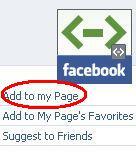 # 2: Allez à la Application FBML statique.
# 2: Allez à la Application FBML statique.
# 3: Cliquez sur "Ajouter à ma page".
# 4: Une fenêtre apparaîtra contenant une liste des pages Facebook dont vous êtes administrateur. Cliquez sur «Ajouter à la page» pour ajouter l'application.
Le FBML statique est maintenant ajouté à votre page.
Avant d'ajouter du contenu à votre onglet FBML, tu devrais avoir une idée la taille d'image ou de vidéo dont vous avez besoin donc ces composants s'insèrent dans l'espace prévu.
Configuration du FBML statique sous forme d'onglet
Pour configurer votre onglet FBML, cliquez sur «Modifier la page» sous le logo / avatar de votre page Facebook situé sur votre mur.
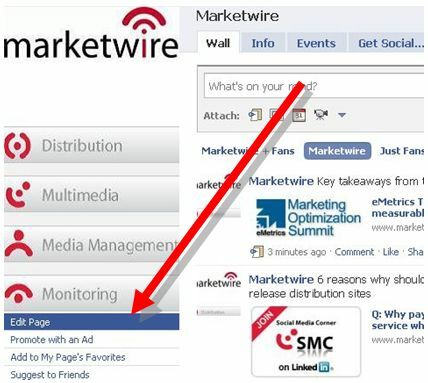
Faites défiler jusqu'à la section «Applications» et recherchez l'application FBML et cliquez sur "Paramètres de l'application" (voir ci-dessous). Assurez-vous que le paramètre «Tab» est «ajouté». Vous avez maintenant un onglet FBML.

À gauche des paramètres de l'application, vous verrez une option «Modifier» sur votre FBML. C'est là que vous collerez finalement votre code HTML. Vous pouvez également ajouter un «titre de boîte». Le titre de la boîte devient le nom de votre onglet.
Veuillez noter que votre boîte FBML doit être codée pour une largeur maximale adaptée à un onglet. La largeur maximale d'un onglet FBML est de 520 pixels.
Ajout de contenu à votre onglet FBML statique
Il est maintenant temps de modifier et d’ajouter du contenu. Pour commencer, cliquez sur «Modifier la page» situé sous le logo de votre page Facebook. Faites défiler jusqu'à la section «Applications» et recherchez l'application FBML, mais cette fois, cliquez sur «Modifier». L'onglet FBML sera vide.
C'est la zone où vous pouvez nommez l'onglet FBML et ajoutez du code HTML. Veuillez noter que FBML ne fonctionne pas avec tout le code HTML. Par exemple, JavaScript ne fonctionne pas. Vous devrez faire des essais.
Si vous faites défiler vers le bas, vous pouvez ajouter des onglets FBML supplémentaires.
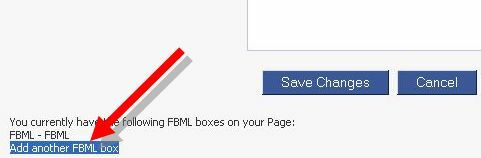
Le nombre maximum d'onglets FBML que vous pouvez avoir est de 10.
Maintenant, pimentons votre Facebook page. Je vais passer en revue les deux améliorations les plus populaires utilisant le FBML statique: l'ajout d'une image cliquable et l'intégration d'une vidéo YouTube.
Comment ajouter une image cliquable en FBML statique
Lors de l'ajout d'une image dans la zone FBML, j'ai trouvé que le meilleur endroit pour héberger des images est Photobucket. L'utilisation de photos Flickr ou Facebook m'a causé des problèmes. Si cela fonctionne pour vous, respectez-le. le la largeur maximale d'une image dans l'onglet FBML est de 520px.
Il n'y a pas de hauteur maximale, mais considérez-la comme une page de destination en gardant le défilement au minimum. Posez-vous la question: voulez-vous que les utilisateurs défilent vers le bas pour faire passer le message ou voulez-vous faire passer le point principal une fois qu'ils ont atterri sur votre page?
Téléchargez votre image sur votre compte Photobucket. Copiez l'URL directe sur l'image que vous souhaitez utiliser dans votre boîte FBML. Ensuite, vous voulez utiliser ce code:
Suivez une formation sur le marketing YouTube - en ligne!

Vous souhaitez améliorer votre engagement et vos ventes avec YouTube? Rejoignez ensuite le plus grand et le meilleur rassemblement d'experts en marketing YouTube pour partager leurs stratégies éprouvées. Vous recevrez des instructions en direct étape par étape axées sur Stratégie YouTube, création de vidéos et annonces YouTube. Devenez le héros du marketing YouTube pour votre entreprise et vos clients en mettant en œuvre des stratégies qui obtiennent des résultats éprouvés. Il s'agit d'un événement de formation en ligne en direct organisé par vos amis de Social Media Examiner.
CLIQUEZ ICI POUR PLUS DE DÉTAILS - LA VENTE PREND FIN LE 22 SEPTEMBRE!https: //xxxxx"Mce_href ="https: //xxxxx"Target =" _ blank ">https: //aaaa"Mce_src ="https: //aaaa” width = "##px "hauteur ="##px " border = "0" alt = "">
Remplace le xxxxx avec l'URL cible. Remplace le aaaa avec le lien direct vers votre image Photobucket téléchargée. Remplace le ## avec votre largeur et hauteur en pixels.
Comment intégrer une vidéo YouTube dans un FBML statique
Comme pour les images, je recommanderais une largeur maximale de 520px pour un onglet. Après avoir mis en ligne votre vidéo, vous souhaitez utiliser ce code:
Remplace le Xxxxx avec l'identifiant de votre vidéo YouTube. Dans les deux exemples ci-dessous, "MqqKPWhY4es"Est mon identifiant YouTube.
Exemple 1: dans ce lien YouTube: http://www.youtube.com/watch? v = MqqKPWhY4es, tous les personnages après le "="Sont l'identifiant YouTube.
Exemple 2: si votre lien YouTube ressemble à ceci: http: //www.youtube.com/watch? v = MqqKPWhY4es & feature = player_embedded, tous les personnages après le "=»Et avant le«&fonctionnalité"Sera l'identifiant YouTube.
Vous pouvez modifier les valeurs de "swfbgcolor" et "imgstyle»Selon vos préférences. Le "imgsrc»Est un peu plus compliqué car il s'agit d'une image de prévisualisation. Lorsqu'un utilisateur clique sur l'image d'aperçu, elle se transforme en vidéo. Pour voir un exemple réel, vous pouvez aller à la Page Marketwire (voir la capture d'écran ci-dessous). Afin de changer l'image d'aperçu, vous pouvez remplacer l'URL par un lien direct vers l'une de vos images Photobucket (ou toute autre source).
Assurez-vous d'ouvrir et de fermer toutes les balises et citations.
Exemple d'image cliquable avec une vidéo intégrée
Comment définir la boîte FBML comme onglet de destination par défaut
L'option de définir votre onglet FBML comme onglet de destination par défaut, plutôt que sur le mur, est l'une des améliorations les plus pertinentes que vous puissiez apporter à votre page Facebook. C'est ici que ajouter Google Analytics à votre page Facebook aide énormément avec le suivi.
Afin de définir votre onglet FBML comme page de destination par défaut, allez dans «Modifier la page» sous le logo de votre page Facebook et faites défiler jusqu'à «Paramètres du mur». Vous remarquerez une section intitulée "Page de destination par défaut pour tout le monde." Les visiteurs qui ne sont pas fans de votre page verront votre FBML nouvellement créé languette. Les visiteurs qui sont des fans atterriront sur votre mur.
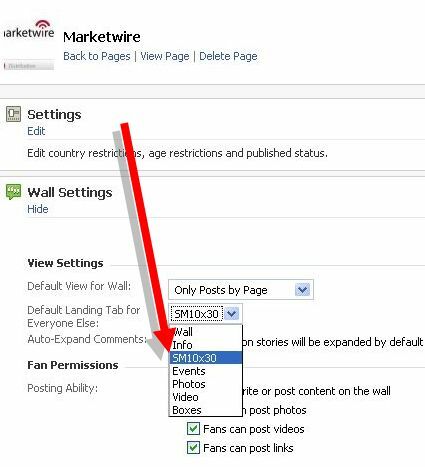
C'est tout!
FBML statique indispensable pour les pages Facebook
La possibilité d'améliorer votre page en tant que vecteur de marketing en générant du trafic vers votre site Web et en interagissant encore plus avec votre public doit être prise en considération. De nombreux administrateurs hésitent à utiliser le FBML statique car ils sont intimidés par le codage.
Ma suggestion: consultez cet article, recherchez un peu plus sur Google et essayez-le. Dans les mots de Ben Stiller du film Starsky & Hutch, Fais le! Fais le! Fais le!.
J'espère que ce tutoriel vous a donné un aperçu de la façon d'implémenter le FBML statique sur votre page Facebook.
Que pensez-vous du FBML statique? Y a-t-il une raison pour laquelle vous ne l'avez pas encore ajouté? Commentez ci-dessous et allons lancer cette discussion!



